Coupeurs de GIF professionnels et gratuits pour rogner le GIF animé
Comment découper un GIF ?
Par rapport à l'édition d'images statiques JPG ou PNG, vous pouvez avoir du mal à éditer des GIF animés. De nombreux éditeurs d'images couramment utilisés ne vous permettent pas de couper ou couper GIF. Et vous serez coincé dans la même situation lorsque vous vous tournerez vers un éditeur vidéo.
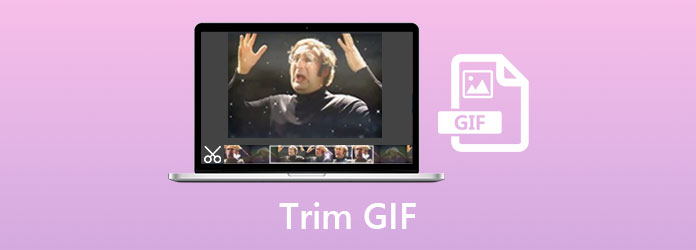
Cet article partage 2 excellents outils de coupe GIF pour vous aider à éditer et à réduire la durée des GIF animés. Vous pouvez obtenir un guide détaillé sur la façon de les utiliser pour découper un fichier GIF.
Partie 1. Meilleur moyen d'éditer et de rogner un GIF sans perte de qualité
Lorsque vous souhaitez découper un GIF sans perte de qualité d'image, vous pouvez compter sur le puissant logiciel de découpe GIF, Convertisseur Vidéo Ultime. Plus qu'un simple outil de coupe GIF, il comporte également de nombreuses autres fonctionnalités d'édition GIF utiles telles que recadrer, faire pivoter, ajouter un filigrane, appliquer des filtres, ajuster les effets GIF, etc. Il prend en charge plus de 30 formats d'image, notamment GIF, PNG, JPG, JPEG, BMP, TIFF, WEBP, HEIC et SVG.
Étape 1Ce coupeur GIF fonctionne bien sur Windows 11/10/8/7 PC et Mac. Vous devez choisir la bonne version en fonction de votre système et double-cliquer sur son bouton de téléchargement ci-dessus pour l'installer gratuitement sur votre ordinateur. Lancez-le et assurez-vous que vous utilisez la fonction Convertisseur. Puis clique Ajouter des fichiers ou le gros + pour importer votre fichier GIF.

Étape 2Cliquez Cut/Taille icône sous votre fichier GIF ajouté.

Étape 3Lorsque vous entrez dans la fenêtre de découpe GIF principale, vous pouvez librement faire glisser les barres de découpe pour découper le GIF. Il est conçu avec un lecteur intégré pour que vous puissiez afficher le GIF animé et définir rapidement la durée. De plus, vous pouvez définir directement les heures de début et de fin pour couper le GIF. Cette tondeuse GIF offre également Fractionnement rapide et Ajouter un segment options pour vous.
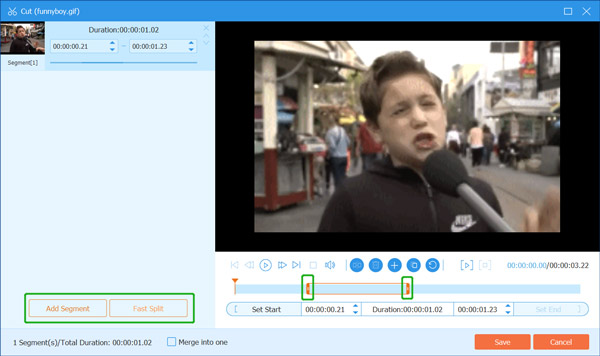
Après toutes vos opérations, vous pouvez cliquer sur le bouton Enregistrer pour confirmer la découpe GIF et revenir à la fenêtre d'accueil.
Étape 4Si vous souhaitez recadrer, faire pivoter le GIF ou ajuster les effets GIF de sortie, vous pouvez cliquer sur le bouton Modifier icône sous votre fichier GIF chargé. Après cela, vous pouvez librement éditer ce GIF animé selon vos besoins.

Étape 5Sélectionnez GIF comme format de sortie dans la liste déroulante des Tout convertir en. Vous disposez de 3 options de sortie GIF, Large GIF, Medium GIF et Small GIF. Quoi de plus, vous pouvez cliquer sur le Modifier le profil icône pour afficher plus de paramètres GIF. Par exemple, vous pouvez personnaliser la fréquence d'images, la résolution, les paramètres de couleur et activer l'animation en boucle.

Étape 6Choisissez un dossier de fichier de destination approprié pour le GIF modifié, puis cliquez sur Convertir tout pour l'enregistrer sur votre ordinateur.
Partie 2. Coupeur GIF en ligne gratuit pour couper un GIF
Pour couper un GIF, vous pouvez également vous fier à un outil de coupe GIF en ligne gratuit. Si vous ne savez pas lequel utiliser, vous pouvez donner le populaire en ligne Fabricant de GIF et éditeur, Ezgif un essai. Il offre un moyen gratuit et pratique de réduire la durée des GIF animés directement sur votre navigateur Web comme Chrome, IE, Safari ou Firefox. Vous pouvez maintenant suivre le guide suivant pour découper un GIF en ligne à l'aide d'Ezgif.
Étape 1Ouvrez votre navigateur et accédez au site officiel d'Ezgif. Clique le Cut/Taille onglet pour saisir le Durée de coupure du GIF animé page. Cliquez ensuite sur le Choisir le dossier pour choisir et ajouter votre fichier GIF animé. La taille maximale du fichier de votre GIF animé téléchargé est limitée à 35 Mo.
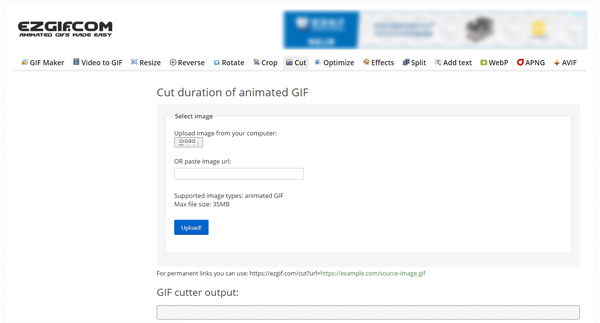
Étape 2Cliquez Téléchargement bouton pour charger le fichier GIF. Vous pouvez maintenant afficher le GIF, puis couper le GIF en définissant les heures de début et de fin. Au cours de cette étape, vous êtes également autorisé à recadrer le GIF, à redimensionner/faire pivoter/optimiser le GIF, à personnaliser la vitesse de lecture du GIF et à effectuer d'autres opérations d'édition. Après cela, cliquez sur le Durée de coupe .
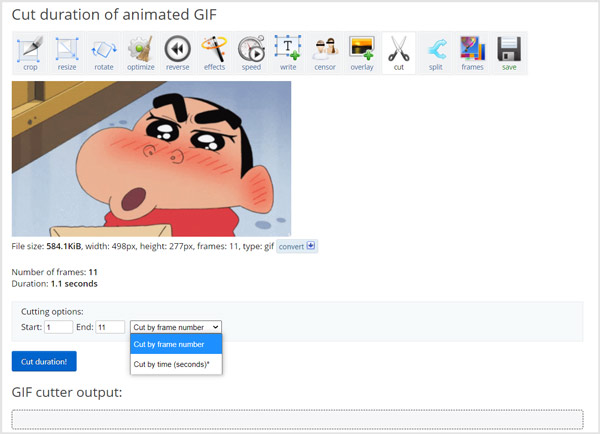
Étape 3Faites défiler la page vers le bas pour localiser le fichier GIF modifié, puis cliquez sur Épargnez pour le stocker sur votre ordinateur.
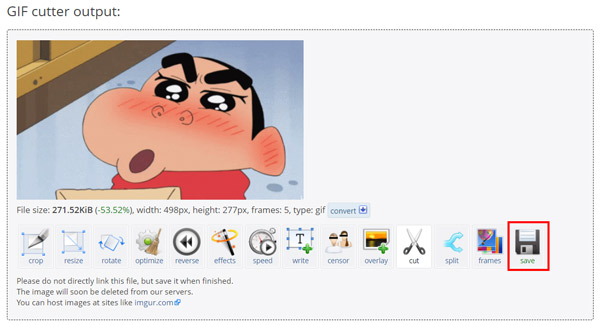
Partie 3. FAQ sur la façon de rogner et de modifier un GIF
Question 1. Puis-je découper un GIF sur mon iPhone ?
Oui, vous pouvez facilement modifier et découper un fichier GIF sur votre iPhone avec une application d'édition GIF tierce. Vous pouvez en trouver un qui vous convient sur l'App Store. Si vous ne savez pas quel outil de découpe GIF vous devez utiliser, vous pouvez essayer l'application populaire de création et d'édition de GIF, GIPHY.
Question 2. Comment réduire la taille d'un GIF dans Windows 10 ?
Pour compresser ou redimensionner un fichier GIF sur votre ordinateur Windows 10, vous pouvez directement utiliser l'application Paint préinstallée. Vous pouvez ouvrir le GIF dans Paint, choisir l'option Redimensionner, puis ajuster librement la taille du fichier GIF et le réduire.
Question 3. Comment recadrer un GIF dans Aperçu ?
Oui, vous êtes autorisé à recadrer facilement le GIF dans Aperçu. Vous pouvez ouvrir Aperçu et y ajouter votre fichier GIF, puis utiliser sa fonction de recadrage pour sélectionner la zone dans laquelle vous souhaitez recadrer ce GIF.
Conclusion
C'est assez facile de couper GIF tant que vous obtenez un bon coupeur de GIF ou un bon éditeur de GIF. Ici, dans cet article, nous vous présentons 2 outils d'édition GIF pour vous aider à découper facilement un fichier GIF et à effectuer d'autres opérations d'édition. Si vous souhaitez couper directement des GIF sur un appareil portable iOS/Android, vous devez vous rendre sur App Store ou Google Play pour trouver une application de coupe GIF appropriée.



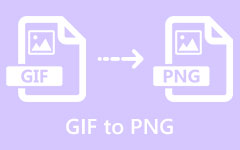


 /
/